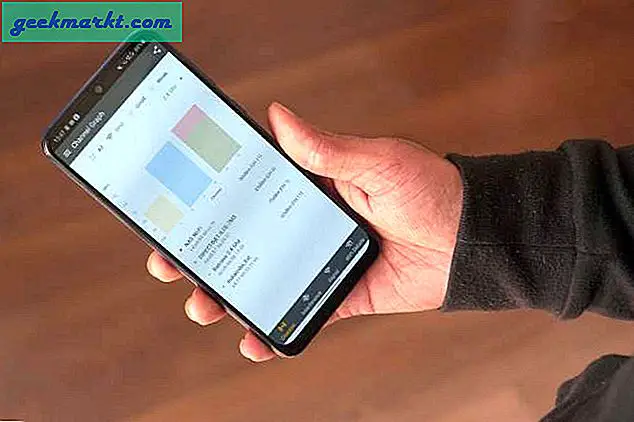Anda mungkin merasa pembaruan aplikasi mengganggu, tetapi pembaruan tersebut masih diperlukan untuk memperbaiki bug, kerentanan, dan menambahkan fitur baru. Masalah sebenarnya dimulai saat Anda memperbarui aplikasi dan itu merusaknya. Jika Anda pernah membaca ulasan di Google Play Store, tidak sulit untuk menemukan komentar seperti - 'aplikasi telah berhenti bekerja setelah pembaruan terbaru' atau 'versi ini adalah broker'.
Sayangnya, Google Play Store tidak memberikan opsi apa pun untuk mengembalikan ke versi aplikasi sebelumnya. Namun, berkat repositori seperti APKMirror, Anda tidak hanya dapat kembali ke masa lalu dan menginstal aplikasi Android versi lama, tetapi saya juga akan menunjukkan cara cepat untuk memverifikasi apakah versi lama yang Anda unduh dirusak atau tidak.
Baca baca:Cara Mengekstrak File APK dari Aplikasi Apa Pun di Ponsel Android Anda
Instal Versi Lama Aplikasi Android apa pun dan Verifikasi
Meskipun ada banyak situs yang menghosting aplikasi Android versi lama,APKMirroradalah pilihan utama kami. Ini populer dan aman (dimiliki oleh Android Police Network yang terkenal).
Anda dapat menemukan versi lama dari hampir semua aplikasi di sini. Baru-baru ini, Snapchat mendorong peningkatan yang membuat banyak orang marah. Jika Anda salah satunya, berikut ini cara untuk kembali ke versi sebelumnya.
Ikuti Langkah-langkahnya
Buka APKMirror dan cari aplikasi Anda ingin menurunkan versi. Katakanlah itu adalah Snapchat karena versi barunya merusak pengalaman. Cari aplikasi dan Anda akan melihat versi berbeda yang tersedia untuk diunduh. Pilih versi tertanggal sebelum rilis terbaru aplikasi dan unduh di ponsel Anda.
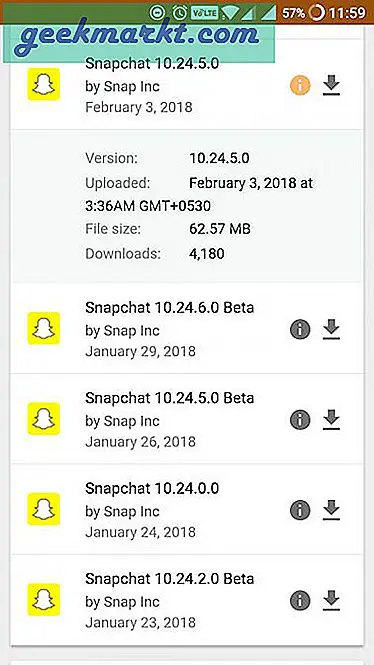
Saya bukan penggemar berat tata letak situs APKMirror, sulit untuk menemukan versi yang tepat dari aplikasi dan ada tombol unduh yang menipu (baca iklan) di dekat yang sebenarnya, jadi berhati-hatilah saat mengunduh aplikasi. Jadi, sebelum Anda menginstal versi lama, Anda harus memverifikasi saya t
Pertama, Anda perluuninstall versi terbaru dari aplikasi yang baru saja Anda tingkatkan dan sangat Anda benci.
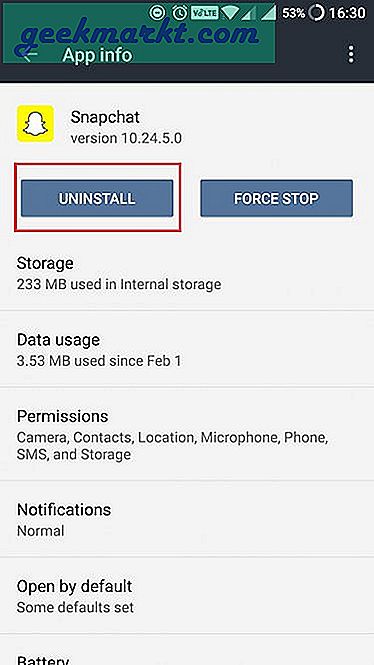
Instal versi lama Anda baru saja mengunduh. Karena Anda menginstal aplikasi dari luar Play Store, pastikan untuk "Aktifkan penginstalan aplikasi dari Sumber tidak diketahui"Dengan pergi ke Pengaturan - Keamanan, jika Anda belum melakukannya.
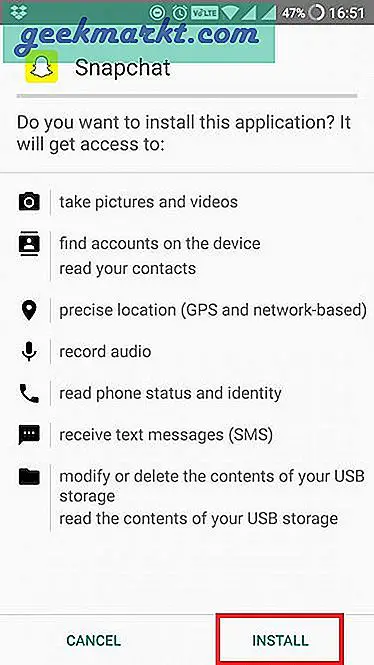
Jangan membukanya setelah menginstalnya. Saya ulangi, jangan buka versi lama aplikasi yang baru saja Anda unduh dan instal. Tekan tombol Home setelah penginstalan selesai. Pertama-tama kita perlu memverifikasi apakah itu dari pengembang yang sama, dan belum dirusak. Meskipun APKMirror adalah situs yang dihormati, Anda tidak pernah bisa terlalu yakin. Jika Anda telah menginstal aplikasi dan tidak meluncurkannya, aplikasi tersebut dapat melakukannya tidak ada salahnya tidak peduli seberapa jahatnya itu.
Buka Play Store dan cari 'Snapchat'. Jika Anda telah mengunduh aplikasi versi resmi, Anda akan melihat 'Memperbarui' pilihan. Silakan dan lihat apakah Anda dapat memperbarui aplikasi.
Jika aplikasi mulai ditingkatkan, itu aman dan ditandatangani secara digital oleh pengembang yang sama.
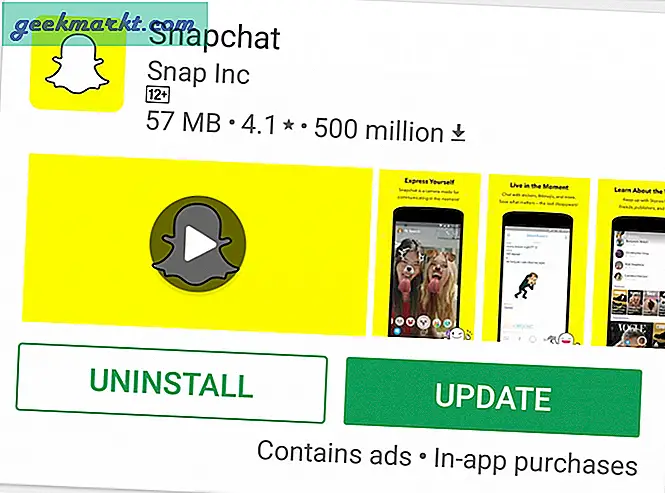
Hentikan pembaruan dan luncurkan versi lama dari aplikasi yang diinstal untuk menikmatinya. Namun, jika pembaruan gagal, uninstall aplikasi segera dan temukan sumber lain.
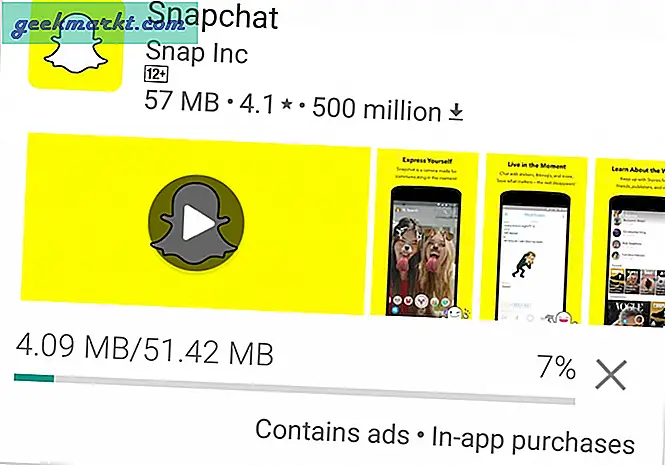
Jadi apa yang terjadi?
Google tidak mengizinkan pengembang untuk mempertahankan lebih dari satu versi aplikasi yang sama di Play Store. Jadi, setiap developer hanya bisa mengupload versi terbaru. Setiap pengembang, sebelum dia mengunggah aplikasi, menandatanganinya secara digital dengan nomor unik.
Setiap pengembang memiliki nomor unik untuk aplikasinya. Jika versi yang baru Anda unduh memiliki ekstensi tanda yang berbeda daripada yang ada di Play Store, aplikasi akan gagal untuk ditingkatkan. Ini akan menunjukkan kesalahan karena tanda tidak cocok. Ini menunjukkan bahwa APK file itu dirusak oleh pengembang lain dan mungkin berisi kode buruk.
Sekarang setelah Anda mengetahui cara memasang aplikasi versi lama, dan cara memverifikasi apakah itu asli atau tidak, mari kita lihat beberapa poin penting yang akan membantu Anda tetap diperbarui tanpa merusak apa pun.
Mengapa Aplikasi Pembaruan Otomatis Tidak Selalu Baik
Meskipun pengembang memiliki niat terbaik di hatinya, pembaruan baru bisa berdampak buruk karena, yah, tidak ada yang salah. Mungkin aplikasi telah diperbarui untuk bekerja di Android versi terbaru, dan Anda masih menggunakan versi lama yang membuat aplikasi tidak kompatibel dengan perangkat Anda. Berbicara tentang perangkat, ekosistem Android memiliki ribuan perangkat dari semua jenis produsen, dan semuanya hadir dengan ukuran layar dan ROM khusus mereka sendiri.
Ini menyulitkan pengembang untuk melacak dan terkadang, aplikasinya sederhana tidak cocok dengan khusus Anda membuat dan model. Kirim email atau tinggalkan ulasan dan pengembang akan segera bangkit kembali dengan perbaikan. Alasan lain untuk tidak menyukai pembaruan tertentu adalah iklan, fitur yang tidak perlu, dan kompatibilitas perangkat keras.
Bagaimana Menghindari Situasi Ini Sejak Awal
Mencegah lebih baik daripada mengobati. Anda dapat menghindari terjebak dalam situasi ini dengan mudah. Yang perlu Anda lakukan adalah nonaktifkan pembaruan otomatis fitur di Play Store. Dengan cara ini, Anda dapat memilih aplikasi mana yang ingin Anda perbarui secara manual. Setiap kali pembaruan baru diluncurkan, pengembang akan membagikan detail tentang apa yang diperbaiki pembaruan tersebut.
Sebelum Anda menekan tombol perbarui, lanjutkan dan baca komentar terbaru di bagian ulasan aplikasi. Anda akan mendapatkan gambaran apakah aplikasi berfungsi dengan benar setelah pembaruan terbaru. Jika Anda merasa komentarnya memuaskan, Anda dapat memperbarui aplikasi. Jika Anda membaca seseorang yang mengeluh tentang bagaimana update terbaru "merusak aplikasi“, Tunggu update selanjutnya yang akan segera dirilis. Ini adalah pembaruan kecil yang dirilis untuk memperbaiki masalah dengan cepat. Tentu, ada beberapa pekerjaan yang terlibat di sini tetapi masih lebih baik daripada memperbarui tanpa merusak kerusakan.
Pembungkus: Verifikasi dan Instal Versi Lama Aplikasi Android
Itu tanda tangan digital adalah fitur keamanan yang sangat keren, namun tidak banyak orang yang mengetahuinya. Nah, sekarang kamu sudah tahu dan sudah menjadi kewajiban kamu untuk membaginya dengan teman-teman kamu agar mereka tidak sampai pada akhirnya membahayakan smartphone-nya.
Anda harus berhati-hati dengan prosesnya. Meskipun mudah diikuti, poin terpenting adalah tidak lari atau terbuka versi lama aplikasi setelah menginstalnya. Sejauh yang saya tahu, tidak ada aplikasi yang bisa mengecek tanda tangan digital secara langsung. Jadi, Anda harus mengikuti langkah-langkahnya. Saya akan memperbarui posting jika saya menemukannya. Selamat berburu!